Ketika komputer kamu mengalami BSOD atau Blue Screen of Death, ia akan membuat file dump. Apa itu file dump? File dump dibuat ketika system pada Windows error atau crash. Windows akan membuat 3 jenis file dump, yaitu Kernel memory dump, Small memory dump (minidump), atau Complete memory dump. Berikut ini WinPoin akan memberikan tutorial cara mengatur Windows untuk membuat File Dump ketika BSOD. Kamu juga bisa untuk tidak membuat file dump ketika BSOD.
Kernel memory dump
Kernel dump berisi tentang read / write page mode kernel ketika physical memory sedang mengalami crash. Informasi yang ditampilkan tidak berhubungan dengan proses user mode. Kernel dump hanya menyimpan bagian proses inti dari Windows, seperti saat load driver. Kamu akan mendapatkan log dari kernel memory dump di folder C:\Windows\MEMORY.DMP.
Small memory dump
Small memory dump atau minidump disimpan di folder C:\Windows\Minidump, file dump ini berisi kode yang terhenti, parameter, daftar dari load device driver, informasi tentang proses yang sedang berjalan dan kernel stack yang menyebabkan crash.
Complete memory dump
Complete memory dump mencatat semua isi dari physical memory RAM di waktu crash. File dump ini disimpan pada folder C:\Windows\MEMORY.DMP. Syarat complete memory dump dapat dibuat adalah dengan page file yang besar.
Cara Mengatur Windows untuk Membuat File Dump Ketika BSOD
Pertama-tama buka Start Menu, copy dan paste SystemPropertiesAdvanced.exe dan tekan Enter.
Klik tab Advanced dan pilih tombol Settngs pada Startup and Recovery.
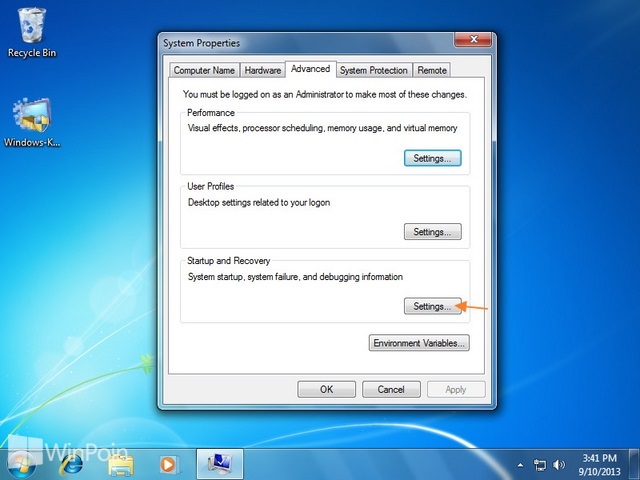
Centang Write an event to the system log dan Automatically restart.
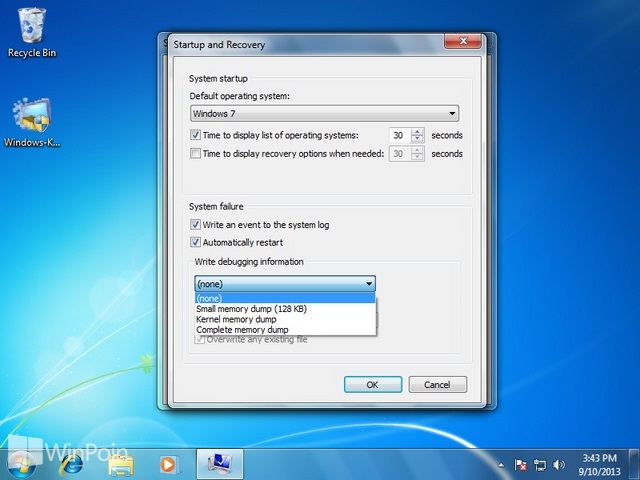
Pilih mode memory dump yang kamu inginkan dan klik OK.

Setelah itu keluar dari window System and Recovery, klik tombol Restart Now.

